Die Bildschirme der heutigen Mobilgeräte, auch unseres Huawei, werden immer größer. Vor einigen Jahren galt ein 5-Zoll-Terminal als groß, aber heute ist die Tatsache, dass wir Terminals von mehr als sechs Zoll genießen können, am weitesten verbreitet. In diesen Fällen kann die Bedienung des Handys etwas komplizierter sein, wenn Sie nicht sehr große Hände haben, aber zum Glück haben wir einige Funktionalitäten gefunden, die das Leben einfacher machen, wie z Huaweis Einhandmodus .
Daher ist es bei den immer größer werdenden Panels von Mobiltelefonen normal, dass es schwieriger wird, alles, was auf unserem Bildschirm passiert, mit nur einer Hand zu steuern. Daher führt es dazu, dass wir das Smartphone mit beiden halten müssen, um es bequemer bedienen zu können, ohne jonglieren zu müssen. Glücklicherweise wird es mit dieser Funktionalität der asiatischen Firma einfacher denn je, sie zu verwenden.

So aktivieren Sie diese Funktion auf Ihrem Huawei
Dieses Tool ist bereits ein Veteran in unseren Handys, obwohl es von der Anpassungsschicht jedes Herstellers abhängt, da, obwohl es ein alter Freund ist, nicht alle Smartphones diese Funktionalität genießen können. Außerdem haben sich viele Hersteller vor allem deshalb für dieses sehr praktische Tool entschieden, weil wir uns seit einigen Jahren an Handys mit deutlich größeren Panels erfreuen.
Vor Jahren, als wir es gewohnt waren, Handys mit Bildschirmen von vier oder fünf Zoll zu haben, war es undenkbar, dass es Handys mit mehr als 6 Zoll geben würde. Heutzutage ist es jedoch selten, Telefone zu finden, die diese Zoll nicht erreichen. Unabhängig von der Größe, wenn Sie eine Huawei Wir können diese Funktionalität mit einer Hand genießen, um unser Terminal zu verwenden.
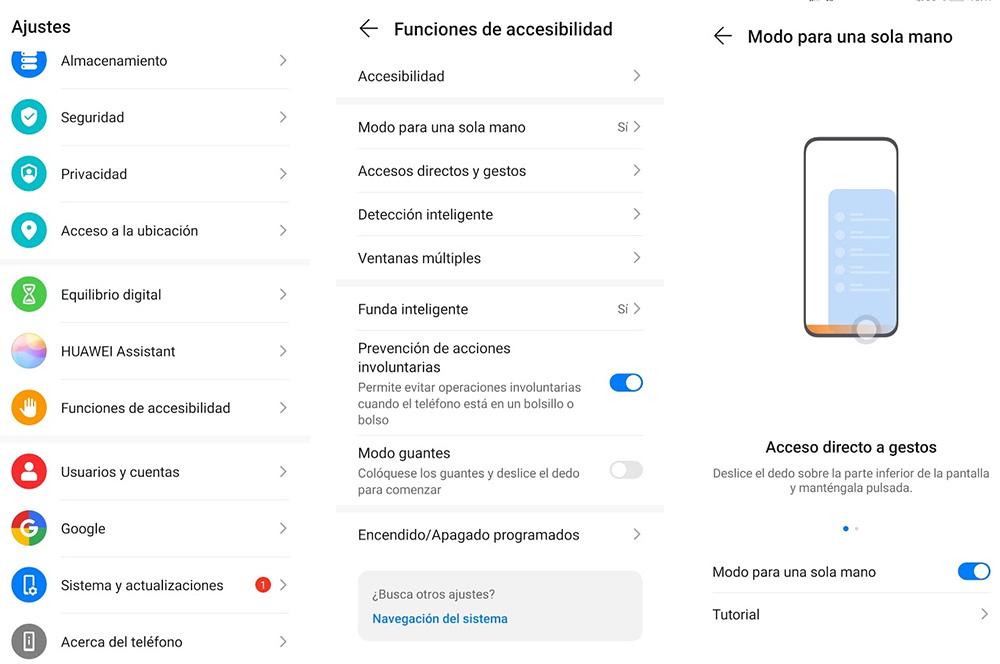
Der Nachteil von so großen Panels ist, dass viele der Funktionen im Zusammenhang mit der Benutzeroberfläche bedeuten, dass wir sowohl mit der Oberseite als auch mit den Enden des Mobiltelefons interagieren müssen. Aus dem gleichen Grund haben mehrere Hersteller diese Funktionalität eingeführt, die es uns ermöglicht, das Terminal mit einer Hand zu bedienen. Und Huawei ist in dieser Hinsicht nicht zurückgeblieben, da es diese Option für einige Versionen von EMUI bereits integriert hat. Wenn Sie es daher aktivieren möchten, zeigen wir Ihnen, wie Sie dies tun müssen, indem Sie die folgenden Schritte ausführen:
- Wenn Ihr Mobiltelefon über eine ältere Version von EMUI verfügt, müssen Sie auf Einstellungen> Intelligente Unterstützung> Einhändige Benutzeroberfläche> . zugreifen Mini-Bildschirm .
- Wenn Sie eine EMUI-Version 5 oder höher haben, müssen Sie Einstellungen> Bedienungshilfen> . eingeben Einhändig-Modus .
Nach der Aktivierung können Sie einfach über zwei Methoden darauf zugreifen, die vom Navigationsmodus abhängen, den wir zu diesem Zeitpunkt auf unserem Huawei verwenden. Wenn wir Gesten verwenden, müssen wir anstelle der Navigation mit drei Tasten unseren Finger von einem der unteren Enden schräg nach oben streichen. Wenn Sie hingegen die Navigation mit drei Tasten verwenden, müssen Sie Ihren Finger horizontal über die Navigationsleiste streichen. Wenn Sie diese Funktion schließlich verlassen möchten, müssen wir auf einen leeren Bereich klicken, um sie zu entfernen.
Vor- und Nachteile des Einhandmodus
Nachdem ich was gesehen und gewusst habe der Huawei Mini-Bildschirm Es ist klar, dass einer der ersten Vorteile dieser Funktionalität darin besteht, dass wir sie jederzeit auf sehr einfache Weise aktivieren können. Darüber hinaus können wir das Handy schneller und weniger störend nutzen, wenn das Panel unseres Smartphones sehr groß ist.
Aus diesem Grund ist die Tatsache, dass eine Anpassungsschicht diese Aktion ermöglicht, für Benutzer, die nicht alle Teile ihres Terminals gut erreichen, sehr komfortabel. Der zweite Vorteil gegenüber dem vorherigen besteht darin, dass wir alle Funktionen unseres Mobilgeräts der chinesischen Firma mit nur einer Hand nutzen können.
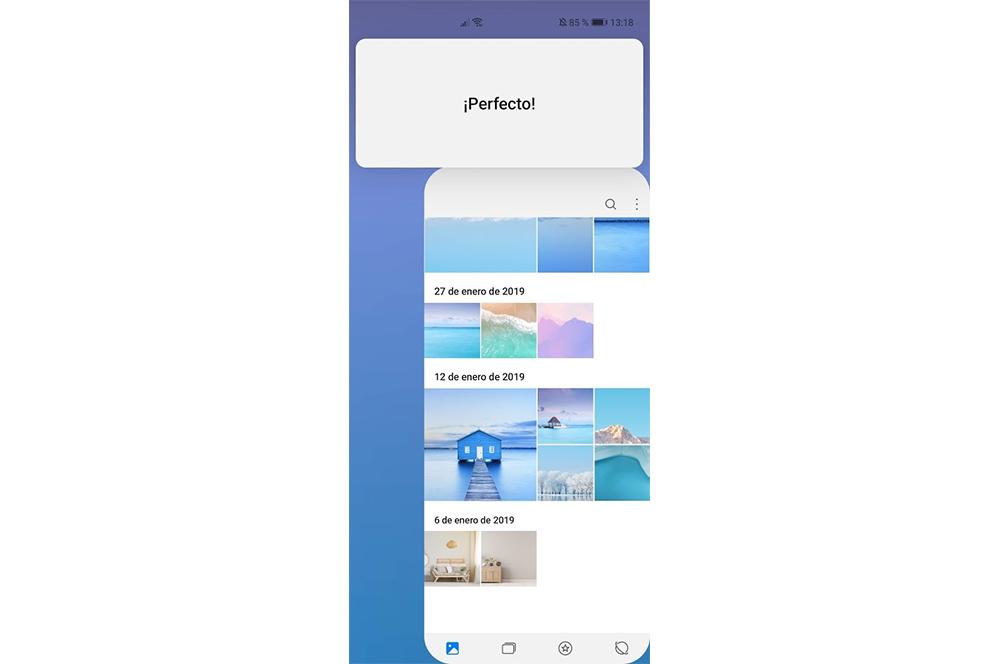
Eine weitere positive Tatsache ist, dass Huawei als einer der ersten diese Funktion hinzugefügt hat, da Android-Telefone diesen Modus nicht standardmäßig haben. Erst mit der Einführung von Android 12 begannen sie mit der Implementierung dieses Tools. Das Problem mit dieser Funktion der asiatischen Signatur ist, dass sie die Breite des Panels beeinflusst.
Darüber hinaus wirft ein so kleiner Bildschirm ein Problem auf, das nicht allen Benutzern gefallen wird. Wir beziehen uns auf die Qualität einiger Elemente des Panels, da diese viel niedriger sein wird. Das bedeutet, dass, wenn wir einen Film oder ein Video auf einer beliebigen Plattform ansehen möchten, dieser Modus geschlossen werden muss, um die Qualität des Panels unseres Huawei voll genießen zu können.
Fehler beim Versuch, diesen Modus zu aktivieren
Manchmal hatten viele Benutzer das Pech, dass sie diese Funktion nicht auf ihren Huawei-Mobilgeräten aktivieren konnten. Obwohl zum Glück die Gründe dafür und auch deren mögliche Lösungen bekannt sind.
Das erste, was wir berücksichtigen sollten, wenn die Funktion Mini Screen View nicht aktiviert ist, ist zu überprüfen, ob wir diese Funktion korrekt aktiviert haben. Um dies zu tun, müssen wir die vorherigen Schritte unter Einstellungen> Bedienungshilfen> . befolgen Einhändig-Modus . Dann werden wir mit zwei möglichen Gründen konfrontiert, warum es nicht aktiviert wird.

Die erste ist, dass wir berücksichtigen müssen, welches Navigationssystem wir auf unserem Mobilgerät verwenden. Mehr als alles andere, denn je nachdem, ob wir das eine oder das andere haben, hängt es von den Bewegungen ab, die wir machen müssen, um zum Mini-Bildschirmansicht .
Wenn wir die Gestennavigation verwendet haben, haben wir möglicherweise versehentlich HiVoice / AI Voice anstelle des Einhandmodus aktiviert. Und die Bewegung ist ziemlich ähnlich, denn um HiVoice zu aktivieren, müssen Sie Ihren Finger diagonal von der unteren linken oder rechten Ecke des Bildschirms streichen.
Schließlich müssen wir sicherstellen, dass die Vergrößerungsgesten-Funktion unseres Telefons deaktiviert ist, da wir sie konstruktionsbedingt nicht starten können, wenn die andere aktiviert ist. Darüber hinaus muss berücksichtigt werden, wie wir das Terminal halten, da es möglich ist, dass die Finger durch das Halten des Terminals am Rand des Bildschirms reiben, wodurch die Berührungsbefehle nicht funktionieren. Daher ist es in diesem Fall am ratsamsten, das Telefon so zu halten, dass es uns daran hindert, auf das Bedienfeld zu drücken.